热门标签
热门文章
- 1常见BOS命令_百度的bos 查看文件的命令
- 2spring boot实现接口请求_springboot 循环请求接口
- 3开源 Ruo-Yi 项目引入 Mybatis-Plus:3.5.3 报错ClassNotFoundException:_classnotfoundexception: com.baomidou.mybatisplus.e
- 4【2023华为od-C卷-第一题-机器人搬砖】100%通过率(JavaScript&Java&Python&C++)_机器人搬砖,一共有n堆砖存放在n个不同的仓库中,第i堆砖中有bricks[i]块砖头,要求
- 5MCU与FPGA通信
- 6DevOps使用到的工具・术语_java devops 的常用
- 70基础如何学习Python数据分析_phthon数据分析零基础怎么学
- 8TensorFlow 人脸识别网络与对抗网络搭建
- 9mysql 建表_138 张图!入门 MySQL
- 10[极客大挑战 2019]PHP_极客大挑战2019php
当前位置: article > 正文
M1 Mac 下载配置运行MySQL(M系列都使用)_mac 下载mysql
作者:不正经 | 2024-04-12 09:15:09
赞
踩
mac 下载mysql
目录
1、根据自己的电脑版本下载相对应的MySQL版本,Mac分为ARM和X86两个不同的架构
2、选择符合自己电脑的dmg包点击右侧Downloads进行下载
3、这里直接点击下方No thanks,just start my download即可下载
1、直接继续到Configuration,选择Use Legacy Password Encryption,而后点击Next,设置root的密码
2、Finish后关闭即可,打开电脑设置,在最下方会出现MySQL的图标(左边出现两个小绿标即为安装成功并且运行成功)
2、在末端加入一下代码(在英文模式下输入i进行编译),而后按Esc,在输入:wq!保存并退出
一、打开官网
MySQL :: Download MySQL Community Server![]() https://dev.mysql.com/downloads/mysql/
https://dev.mysql.com/downloads/mysql/
1、根据自己的电脑版本下载相对应的MySQL版本,Mac分为ARM和X86两个不同的架构
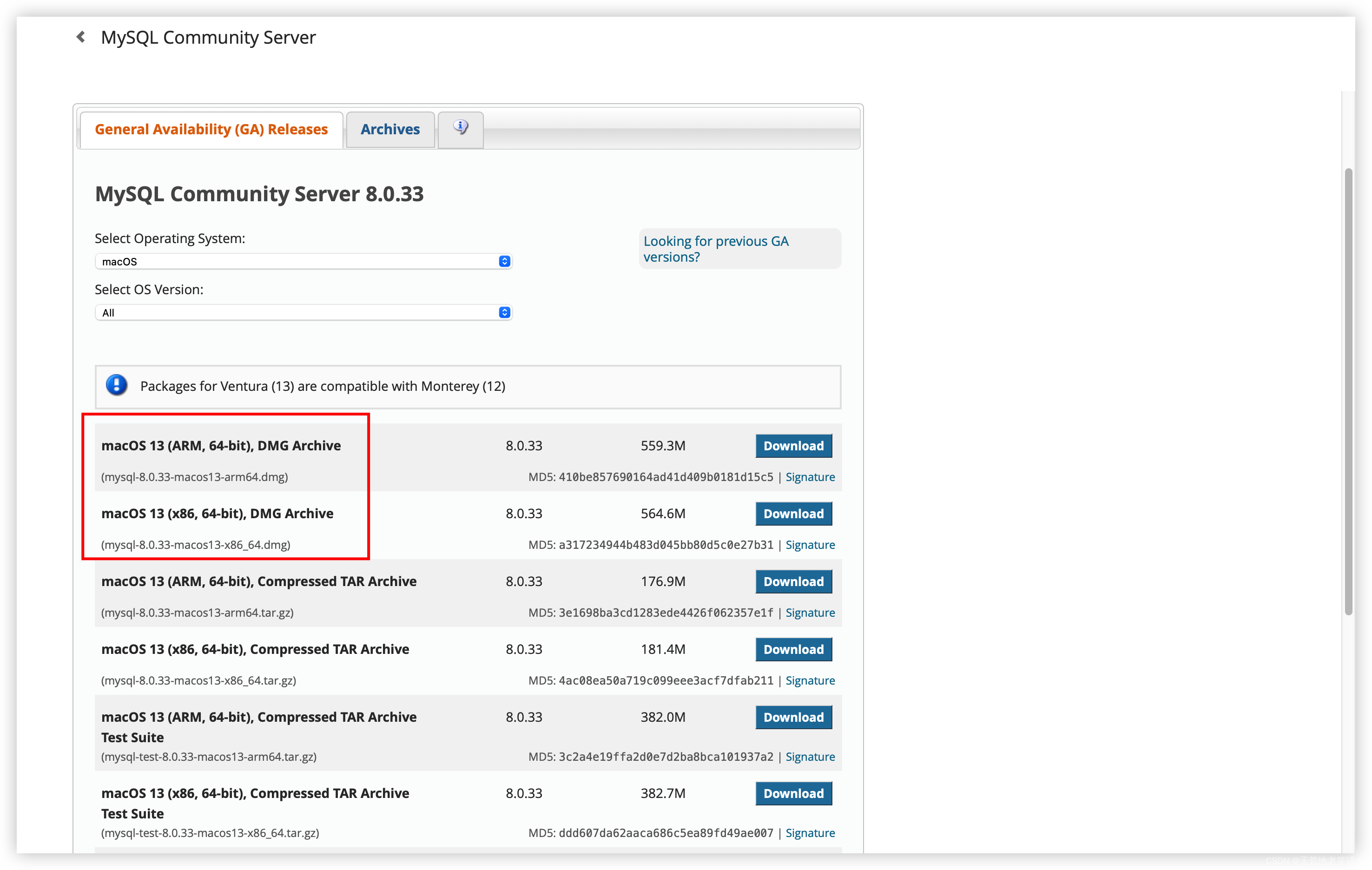
不知道自己电脑是ARM还是X86的,如下操作进行查询
uname -a我的电脑是ARM的,因此我下载ARM的Mysql包

2、选择符合自己电脑的dmg包点击右侧Downloads进行下载 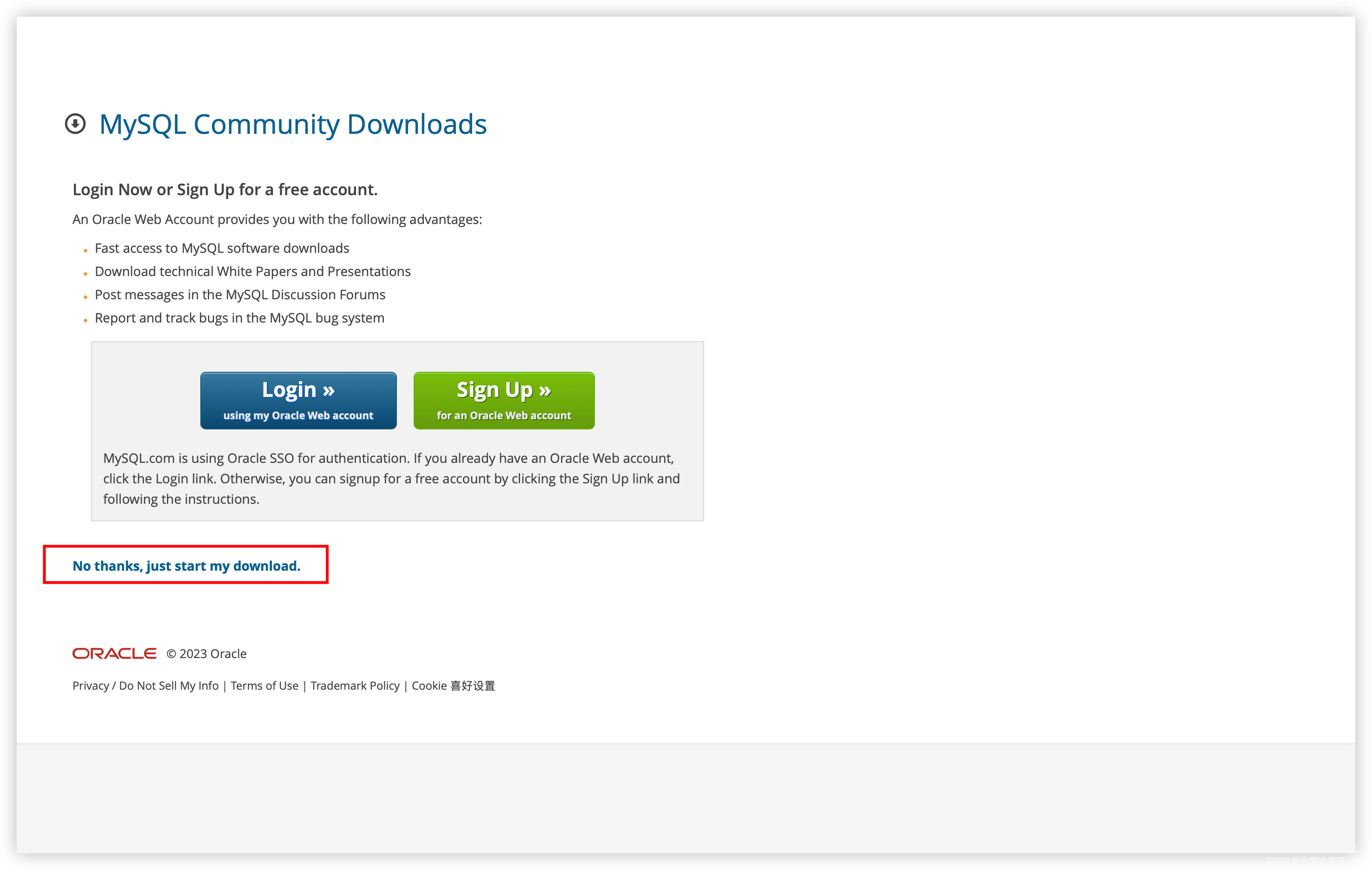
3、这里直接点击下方No thanks,just start my download即可下载
二、进行MySQL安装
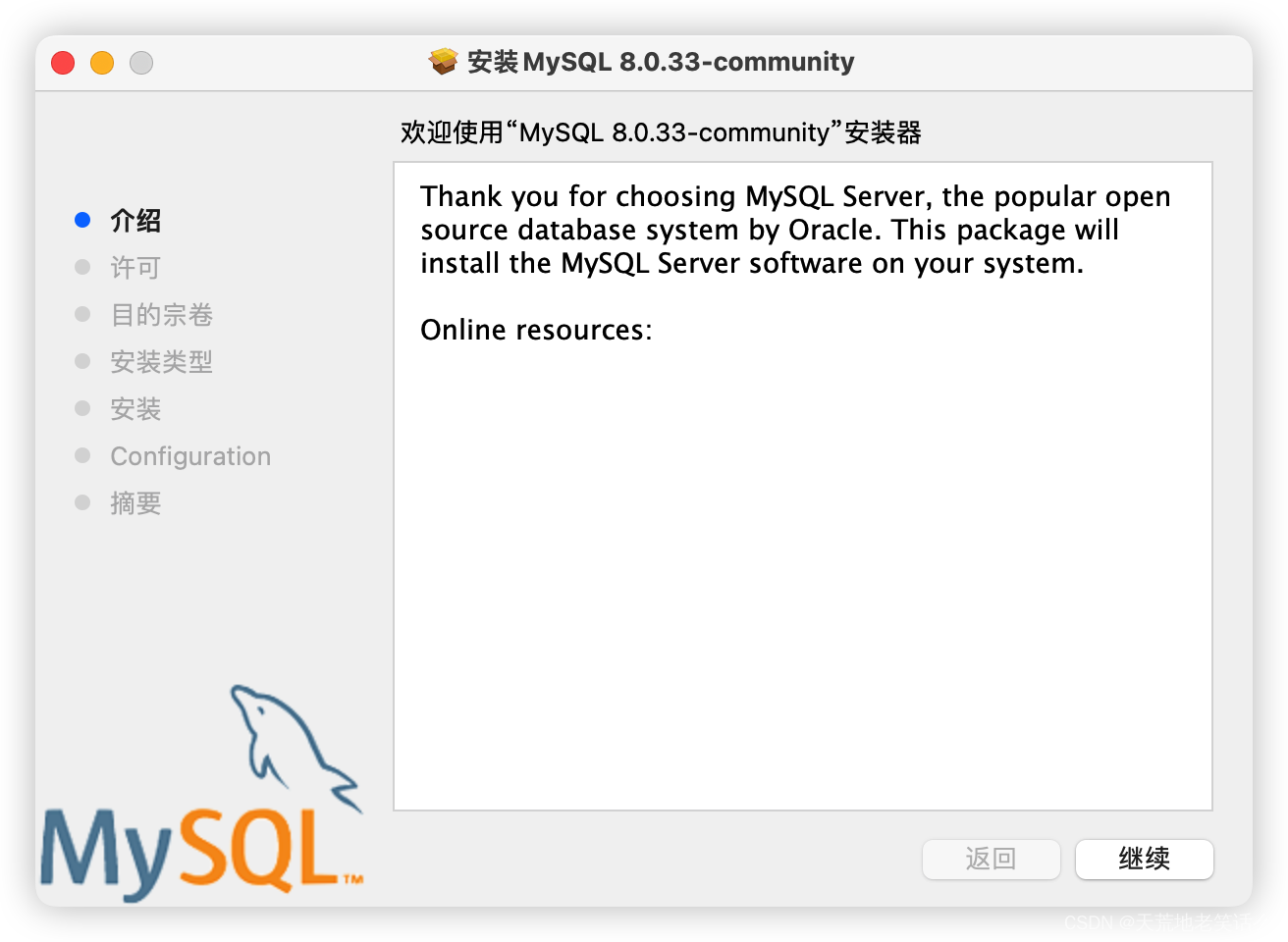
1、直接继续到Configuration,选择Use Legacy Password Encryption,而后点击Next,设置root的密码
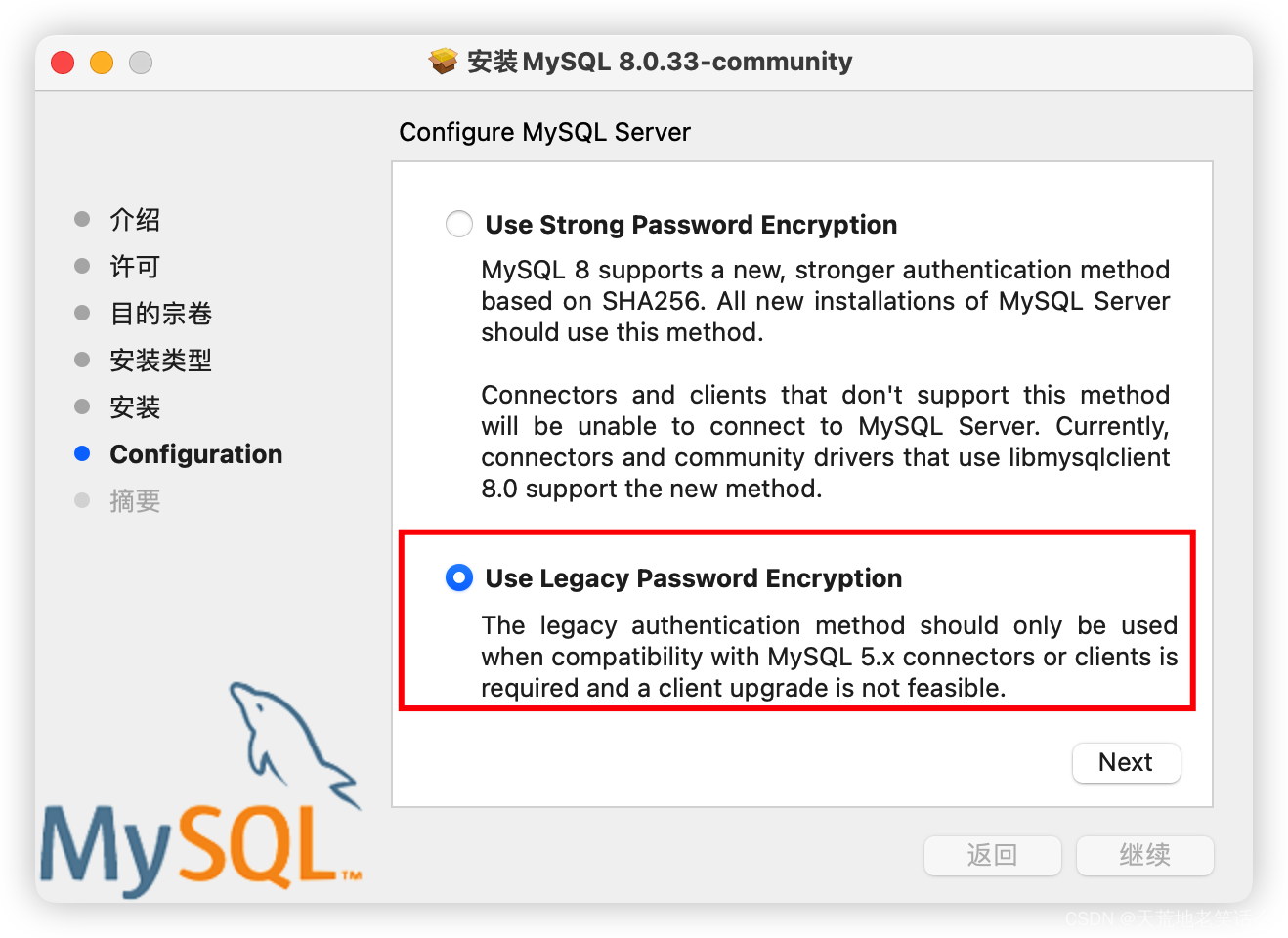
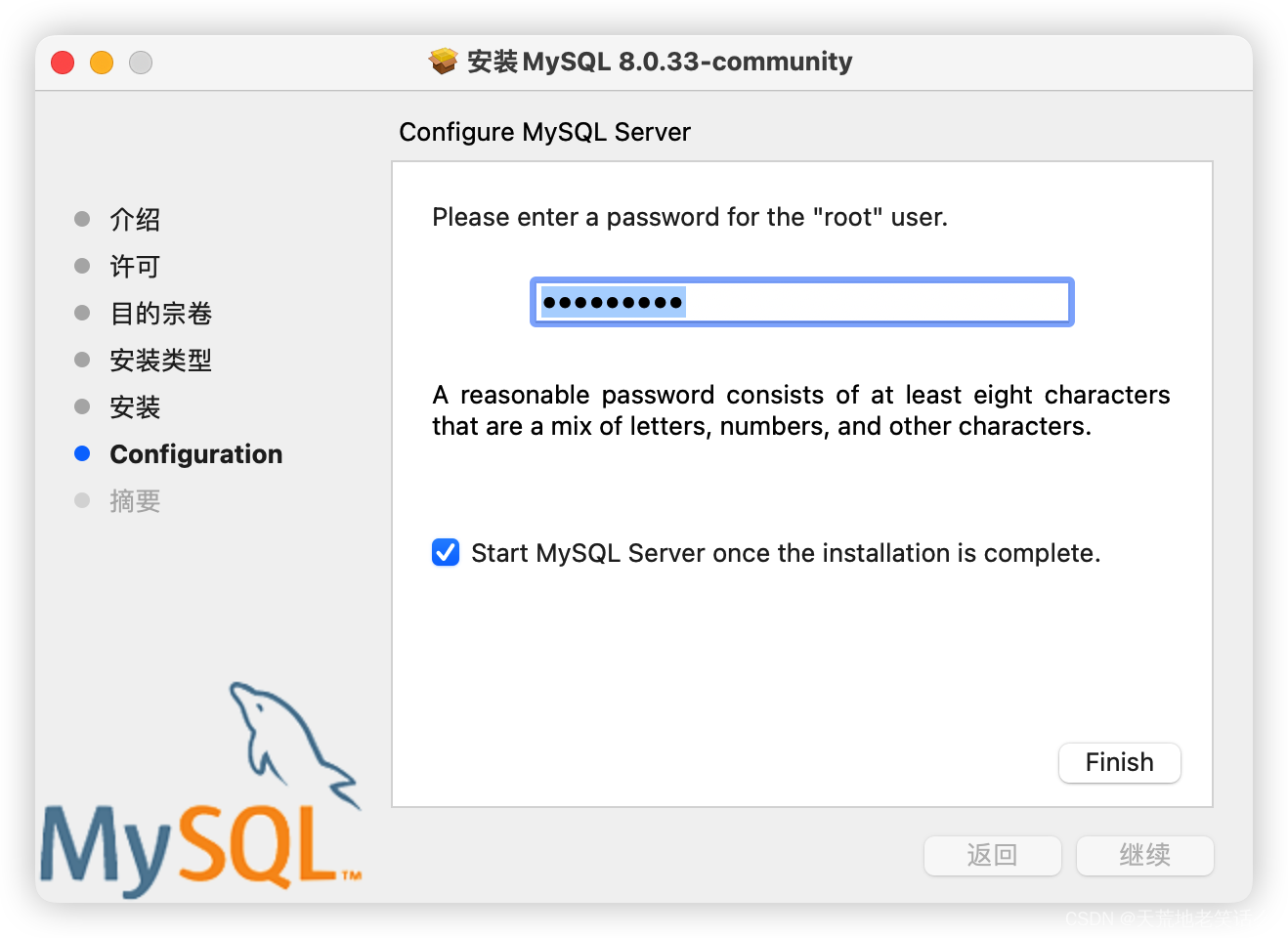
2、Finish后关闭即可,打开电脑设置,在最下方会出现MySQL的图标(左边出现两个小绿标即为安装成功并且运行成功)
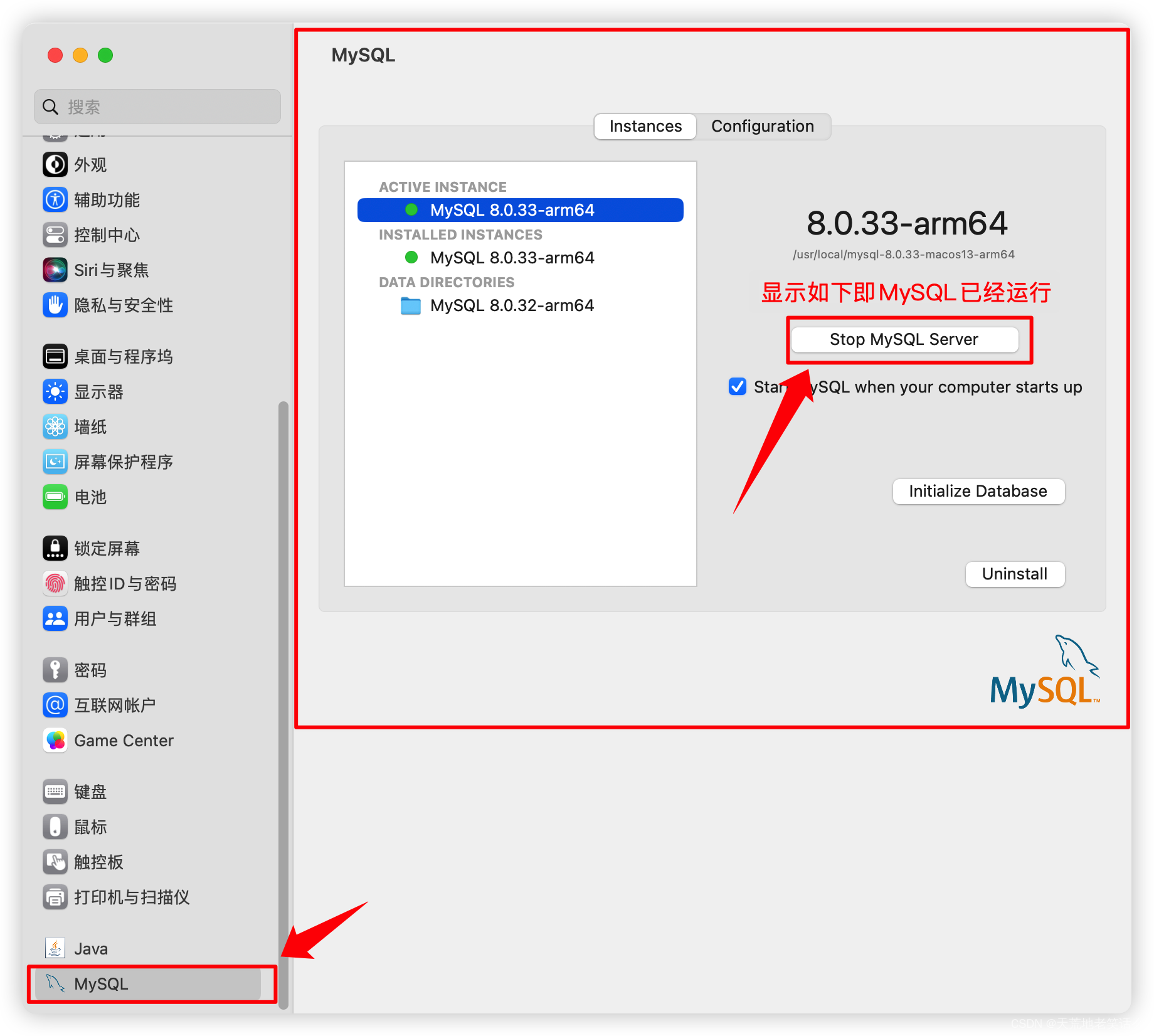
三、配置MySQL
1、打开终端,并且打开配置文件
vim ~/.bash_profile2、在末端加入一下代码(在英文模式下输入i进行编译),而后按Esc,在输入:wq!保存并退出

3、输入以下代码使配置文件生效
source ~/.bash_profile 
四、运行MySQL
1、输入以下命令运行MySQL
mysql -u root -p会出现输入密码,输入密码过程不会显示密码,输入完按下回车即可,出现一下内容即为
2、MySQL环境配置成功

Mac 每次重启终端都要重新配置mysql环境变量解决办法-CSDN博客
推荐阅读
相关标签


